PS4更换硬盘能直接克隆吗?试试磁盘克隆功能!
本文介绍PS3硬盘克隆或PS4硬盘克隆到新的较大硬盘或固态硬盘的详细教程,轻松实现索尼游戏机扩容。
除了作为视频游戏机之外,索尼电脑娱乐公司开发的PlayStation 4(PS4)或其后继产品也是一款的功能非常强大的媒体中心。自PS3在2006年底发布以来已经有好几年了。但是,大多数型号的索尼游戏机都只配备了小容量硬盘。
为什么需要克隆硬盘?主要有两个原因。容量小是一方面,另一方面,随着诸大型游戏和高清电影越来越多,你的PS4或PS3硬盘的空间已经严重不够了,或者马上就要不够用了。
1. 升级存储容量
PS4自带的硬盘容量可能有限,随着游戏数量和文件大小的增加,原始硬盘可能很快就会满。通过克隆硬盘,可以将所有数据迁移到一个更大容量的硬盘上,提供更多的存储空间。
2. 提升性能
SSD(固态硬盘)比传统的HDD(机械硬盘)有更快的读写速度。通过将PS4的HDD克隆到SSD,可以显著提升游戏加载时间和系统响应速度,带来更好的用户体验。
3. 备份数据
硬盘克隆是创建PS4硬盘完整备份的有效方法。如果原始硬盘出现故障或数据丢失,可以使用克隆的硬盘进行恢复,确保游戏数据和设置不会丢失。
4. 更换故障硬盘
如果PS4硬盘出现故障或性能下降,通过克隆硬盘,可以将数据迁移到一个新的硬盘上,避免数据丢失和重新安装游戏的麻烦。

使用第三方工具进行PS3硬盘克隆比你想象的要容易得多。下面我们就一起来看看怎么做。
克隆PS4硬盘之前:
从PS3或PS4中拉出旧的硬盘,然后使用螺丝刀松开固定硬盘的框架。再将其连接到电脑的SATA接口(关机状态),将新的较大的硬盘或SSD连接到同一台电脑上的另一个SATA接口,并检查Windows可以识别两块磁盘。如果你的台式电脑或笔记本电脑中没有多余的SATA接口,也可以将其放在硬盘盒子中,通过USB连接电脑。
通常,在使用新硬盘之前,默认情况下需要对其进行初始化,分区和格式化为NTFS。但是,PS3或PS4只能读取以FAT32文件系统格式化的分区,而不能读取NTFS。同时,内置磁盘管理无法将大于32GB的硬盘格式化为FAT32。幸运的是,你可以使用免费分区管理器像是傲梅分区助手专业版,可以将NTFS转换为FAT32而不会丢失数据,或者将NTFS重新格式化为FAT32。
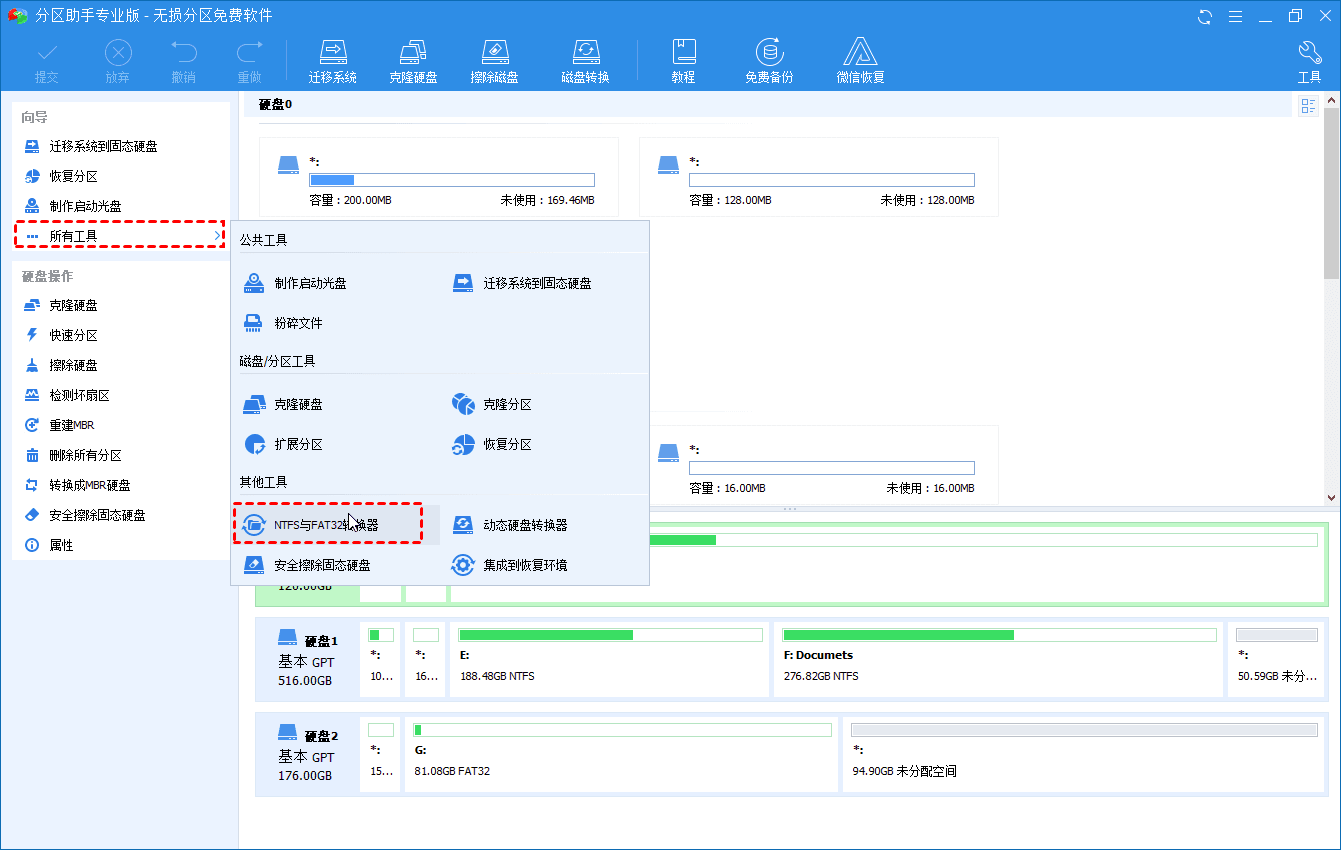
傲梅轻松备份,一个免费的备份,还原和克隆软件,并且完全支持所有Windows PC操作系统,包括Windows 10,Windows 8.1/8,Windows 7,Vista和XP(所有版本,32/64位)
一切准备就绪后,你可以开始将PS3硬盘克隆到新的硬盘或SSD。
步骤1. 下载,安装并启动傲梅轻松备份。选择“克隆”选项卡下的“磁盘克隆”,如下所示。
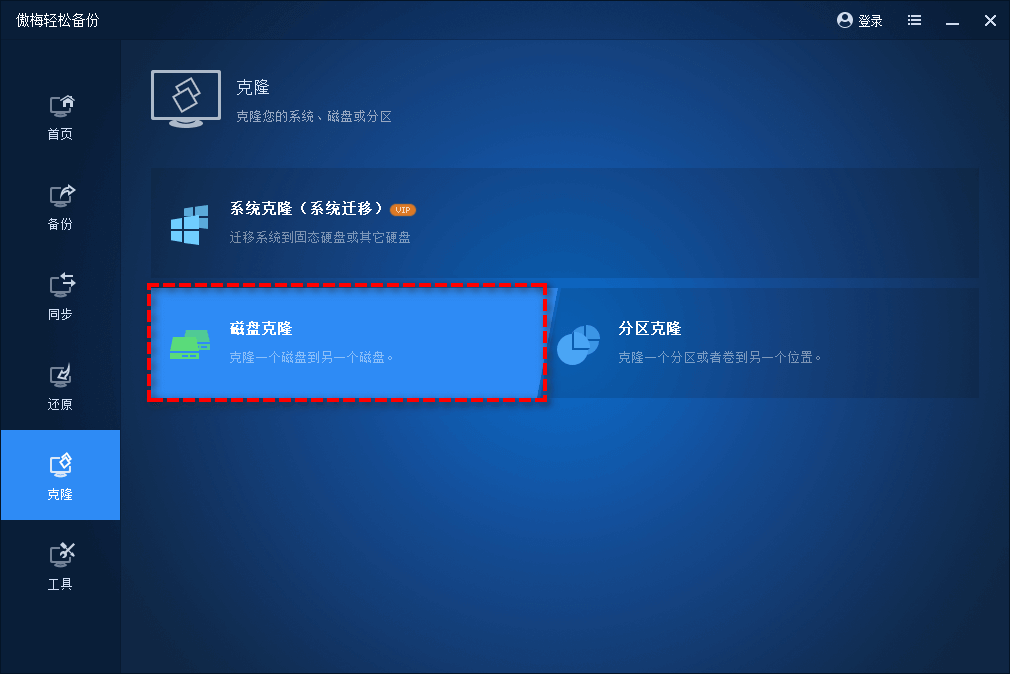
步骤2. 选择旧的硬盘作为源磁盘(这里是磁盘0),然后单击“下一步”继续。
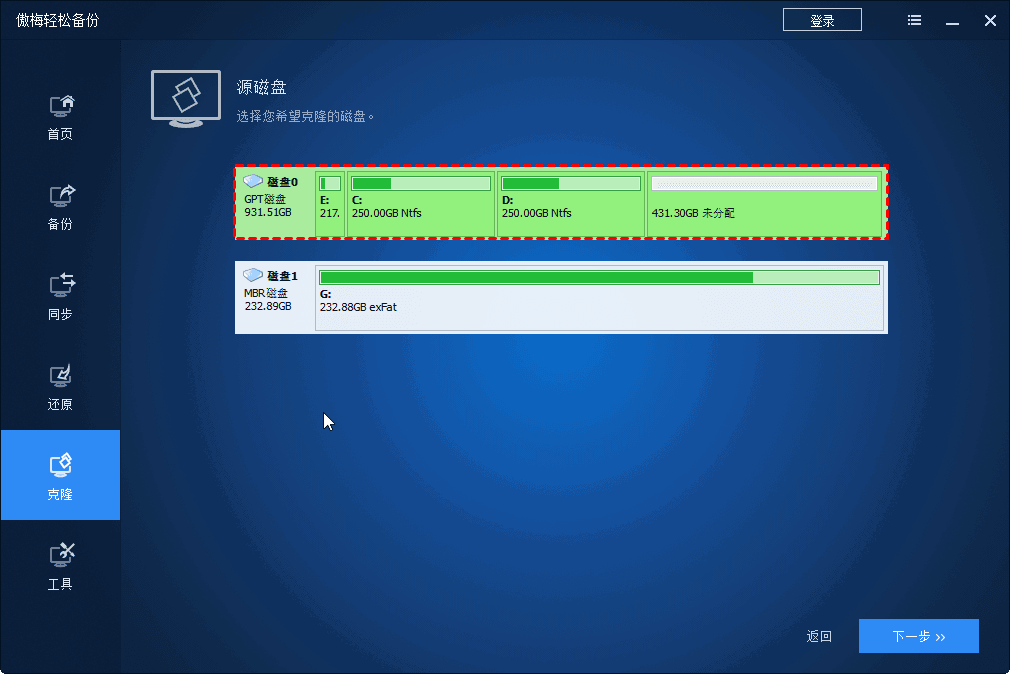
步骤3. 选择新的硬盘或SSD作为目标磁盘(这里是磁盘1),然后单击“下一步”继续。

步骤4. 你快完成了。在“操作摘要”窗口上,有三个选项可供选择。然后,单击“开始克隆”。
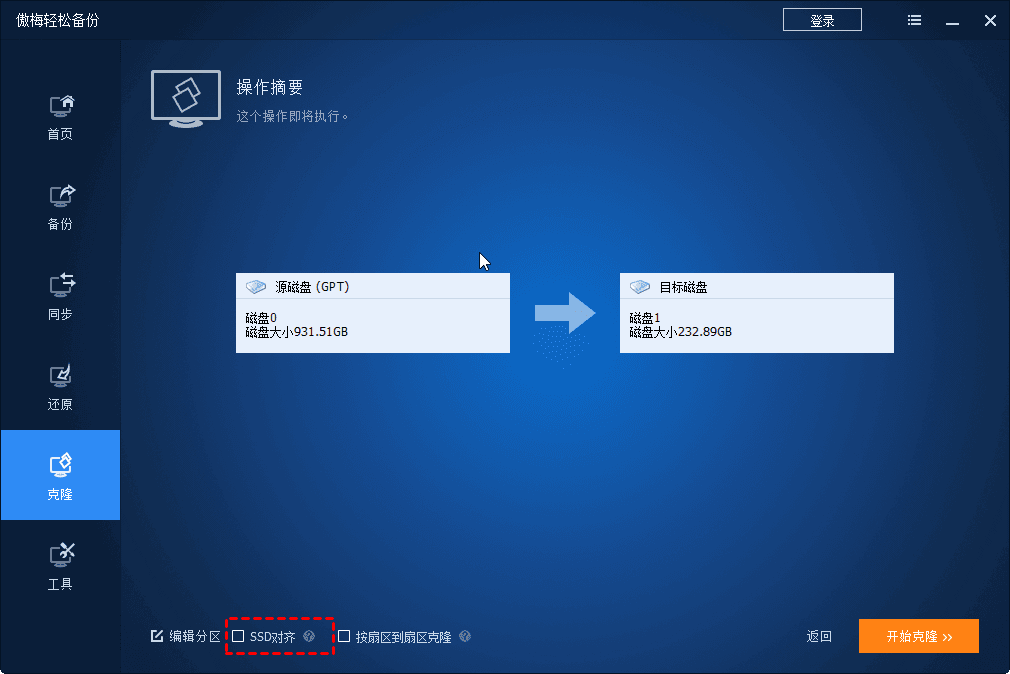
提示:
编辑分区:此选项对于将PS3硬盘克隆到较大的硬盘非常有用,因为你可以调整分区的大小。要自动充分利用新硬盘上的所有磁盘空间,请选择“添加未分配空间到所有分区”。
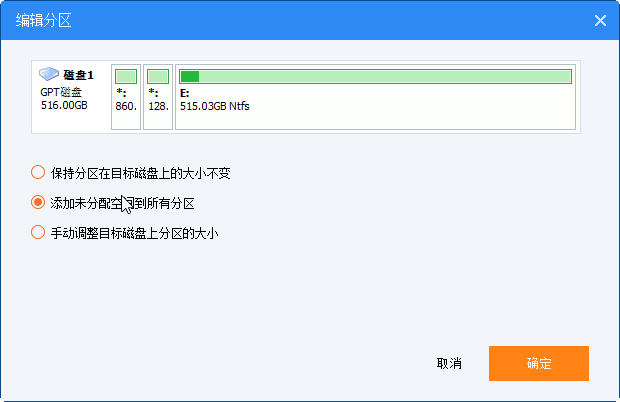
扇区到扇区克隆:无论是否使用源磁盘,你都可以将源磁盘的所有扇区克隆到新的目标硬盘。选中此选项可克隆已删除,丢失的文件或无法访问的数据。但是,使用扇区到扇区克隆功能无法调整分区的大小。使用傲梅分区助手专业版手动调整分区大小。
SSD对齐:如果目标磁盘是固态硬盘,则可以勾选此选项以提高性能。
PS3 硬盘克隆时间取决于旧硬盘上的数据量。该过程完成后,可以通过与在旧硬盘上进行的操作相反的过程,将新的硬盘或固态硬盘放入PS3。克隆不会删除旧硬盘上的数据,你可以将其保留为备份,也可以手动删除其上的数据以用于其他用途。
你也可以按照上述相同步骤实现PS4硬盘克隆。除了克隆之外傲梅轻松备份还能够执行系统备份,磁盘备份,文件备份,系统克隆等。
除了克隆之外,你仍然可以尝试PS3中的“备份”和“还原”功能。它可以达到PS3换硬盘的目的。
1. 将U盘或其他存储设备连接到PS3并格式化为FAT32。
2. 进入“设置”>“系统设置”,然后按“X”按钮进入下一页。
3. 然后,单击“备份”,然后按“X”按钮进入。
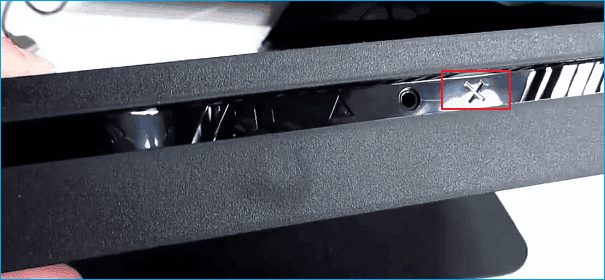
4. 现在,选择“备份”选项,而不是“还原或删除备份数据”。
5. 按照说明将保存的数据备份到U盘或其他设备。
1. 等待至少10分钟,以使你的PS设备冷却下来,然后从其小机箱中打开硬盘仓。
2. 从中取出硬盘,然后将磁盘插入其中,然后使用螺钉固定。

1. 启动PS3,然后按照与步骤1相同的步骤进入“还原”选项。
2. 按照屏幕上的说明将你保存的数据恢复到新的硬盘。
将PS4硬盘克隆到更大的机械硬盘或固态硬盘是非常容易的。你可以选择使用第三方工具或内置功能。两者都可以达到相同的效果。
老实说,第三方工具傲梅轻松备份具有更多功能。它可以让你克隆系统,分区,磁盘和或指定文件。这些是此软件的主要功能。如此,它还具有许多小的功能,例如针对SSD的4k对其优化,从而可以帮助你获得SSD驱动器的性能。
选择傲梅轻松备份将是明智的选择。赶快下载并尝试吧。